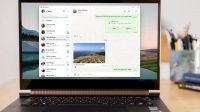Kemajuan dan perkembangan teknologi membuat sebagian besar masyarakat bisa merasakan dampak cukup signifikan. Bagaimana tidak, segalanya yang dilakukan hampir tidak pernah lepas dari pemakaian alat elektronik, termasuk cara screenshot di laptop Asus dengan benar dan cepat.
Laptop atau notebook sudah menjadi salah satu peralatan canggih yang sifatnya multifungsi, lho. Tak bisa dimungkiri semua kegiatan dalam bidang apa saja mampu dilakukan dengan menggunakan satu alat yang sama, sedangkan pemakaian alatnya terbilang mudah dan praktis.
Bagi kamu yang selalu mengerjakan tugas online mungkin belum tahu cara screenshot di laptop Asus dengan benar dan mudah. Screenshot alias tangkap layar merupakan sebuah langkah untuk mendapat dokumentasi momen pada layar smartphone, PC maupun laptop.
Siapa sangka bahwa screenshot adalah langkah paling cepat dan praktis supaya kamu bisa mengabadikan berbagai macam informasi penting ke dalam draft khusus. Jika kamu menggunakan laptop Asus, prosedurnya terbilang simpel bahkan tidak berbeda dengan merk notebook lainnya.
Daftar Isi
Cara Screenshot di Laptop Acer dengan Kombinasi Keyboard
Acer merupakan salah satu merk laptop yang tidak kalah saing dengan brand produk serupa lainnya, lho. Acer mempunyai fitur screenshot di mana kamu bisa menangkap layar terhadap informasi apa saja yang muncul dari layar laptop.
Kamu bisa melakukannya dengan menggunakan tombol kombinasi keyboard saja. Kamu hanya perlu menekan tombol Window + PrtSc (PrintScreen). Langkah ini membuat gambar screenshot akan tersimpan secara otomatis, sedangkan kamu bisa melihat hasilnya pada folder C.
Bagaimana cara membuka folder C tersebut? Apabila kamu menggunakan laptop Acer, simak panduan lengkapnya di bawah ini:
- Pertama, buka folder User terlebih dulu.
- Silakan buka folder Username.
- Kemudian, klik folder Pictures.
- Apabila sudah terbuka, klik folder Screenshot.
- Terakhir, semua gambar hasil tangkapan layar akan muncul secara otomatis.
Cara Screenshot di Laptop Acer dengan Snipping Tool
Snipping Tool adalah aplikasi screenshot yang dihadirkan oleh Microsoft. Aplikasi ini membantumu dalam menangkap layar lebih fleksibel dan mudah. Selain itu, fungsinya sebagai alat penyimpan hasil screenshot tanpa membuka aplikasi ketiga lainnya, lho.
Tak bisa dimungkiri sebagian besar orang masih belum tahu cara pemakaiannya, sedangkan kamu cukup mengatur beberapa tools saja. Kamu cukup membuka aplikasinya dan pilih bentuk screenshot sesuai dengan keinginanmu unyuk disimpan ke laptop.
Cara Screenshot di Laptop Acer dengan Snapgit
Kamu juga bisa menggunakan Snapgit untuk mendapatkan hasil gambar screenshot yang bagus pada laptop Acer. Snapgit adalah program yang digunakan untuk screenshot foto maupun video, lho. Kamu hanya perlu mengunduh aplikasinya melalui laptop Acer.
Apabila aplikasinya sudah terpasang, maka kamu bisa masuk ke dalam laman awal dan pilih icon tangkap yang tersedia. Cari laman yang bakal kamu screenshot dan klik icon kamera. Fungsinya adalah menyimpan hasil screenshot ke dalam folder pada laptop Acer kamu.
Cara Screenshot di Laptop Lenovo dengan Tombol PrtSc
Laptop Lenovo tidak berbeda dengan berbagai macam merk notebook lainnya, di mana kamu bisa mendapat hasil screenshot dan tersimpan secara otomatis. Kamu bisa melakukannya dengan menggunakan tombol PrtSc.
Langkah pertama yang harus dilakukan adalah menyiapkan laman untuk diambil tangkapan layarnya, kemudian tekan tombol tersebut di samping kanan atas keyboard. Selain itu, tombol tersebut tersedia di setiap laptop sehingga kamu dapat memanfaatkannya untuk screenshot apa saja yang diinginkan.
Apabila screenshot sudah berhasil, maka kamu bisa menekan tombol kombinasi Ctrl + V untuk menyimpan gambar tersebut. Tak hanya itu, hasilnya mampu disunting menggunakan aplikasi yang sama dan langsung disimpan dengan menekan gabungan shortcut Ctrl + S.
Cara Screenshot di Laptop HP dengan Tombol PrtSc
Laptop HP juga memberikan pengalaman menarik untuk mendapatkan hasil screenshot yang bagus, lho. Apabila kamu menggunakan notebook ini, maka bisa menyiapkan laman yang bakal diambil tangkapan layarnya terlebih dulu.
Langkah selanjutnya adalah menekan tombol tersebut untuk menangkap layar. Kamu bisa memulainya dengan membuka aplikasi pendukung yang berfungsi untuk menyunting gambar, yakni Paint. Kamu boleh langsung menggunakannya tanpa mengunduh aplikasi ketiga terlebih dulu.
Apabila aplikasi Paint telah dibuka, tekan kombinasi shortcut Ctrl + V melalui keyboard pada laptop kamu untuk menempelkan hasil tangkapan layar ke dalamnya. Jika proses editing selesai, tekan tombol Save as dan ubah nama hasil editing dan tentukan lokasi penyimpanan yang diinginkan.
Cara Screenshot di Laptop HP dengan Shortcut Keyboard Windows + G
HP merupakan salah satu merk laptop berbeda dengan brand lainnya, di mana cara screenshot bisa dilakukan menggunakan kombinasi shortcut keyboard Windows + G dalam waktu yang sama. Selain itu, menu pada game bar tersebut bakal muncul otomatis dan kamu cukup pilih opsi Capture.
Kamu bisa memilih icon kamera untuk menangkap layar. Tak hanya itu, hasilnya juga bakal langsung muncul pada folder Gallery, lho. Apabila kamu ingin melihat daftar tangkapan layar, maka bisa memilih menu Open File Location di samping kanan atas.
Cara Screenshot di Laptop HP dengan Shortcut Keyboard Windows + Volume Down
Langkah selanjutnya adalah dengan menggunakan tombol kombinasi keyboard Windows + volume down. Apabila kamu mengandalkan opsi ini, maka folder hasil screenshot bisa dibuat oleh sistem secara otomatis, lho. Kamu juga bisa melihat semua tangkapan layar melalui foldernya yang tersedia melalui laptop.
Meski begitu, fitur canggih ini hanya mampu dinikmati oleh mereka yang sudah menggunakan Windows Surface. Kamu bisa upgrade perangkat terlebih dulu untuk mencoba pengalaman baru tersebut.
Cara Screenshot di Laptop Asus

Barangkali kamu masih belum tahu cara screenshot di laptop Asus dengan benar dan mudah, maka bisa mengetahui jawabannya melalui artikel ini. Kami telah merangkum informasinya agar kamu dapat membuktikan dan mempraktikan langsung.
Laptop Asus tidak berbeda seperti brand notebook mana pun, yang mana setiap keyboard berguna untuk menunjang kegiatan sehari-hari, termasuk menangkap layar. Kamu bisa menggunakan beberapa kombinasi shortcut keyboard supaya bisa screenshot laman yang diinginkan.
Cara Screenshot di Laptop Asus dengan Kombinasi Keyboard Fn + PrtSc
Langkah pertama yang patut kamu coba adalah menggunakan kombinasi keyboard Fn + PrtSc supaya bisa menangkap layar melalui notebook Asus. Kamu cukup menekan kedua tombol tersebut secara bersamaan, lho.
Apabila sudah selesai, maka bisa membuka aplikasi pendukung seperti edit gambar yang terdapat pada laptop Asus kamu, misalnya Photoshop, Paint bahkan Ms.Word. Jika aplikasi ketiga sudah dibuka, hasil screenshot akan langsung muncul di aplikasi tersebut dan tekan Ctrl + S untuk menyimpannya.
Cara Screenshot di Laptop Asus dengan Kombinasi Keyboard Windows + PrtSc
Apabila kamu ingin mencoba langkah lain, maka bisa menggunakan kombinasi keyboard Windows + PrtSc. Secara umum cara screenshot di laptop Asus dengan gabungan tombol tersebut paling sering digunakan para pemilik notebook Asus, lho.
Kendati demikian, pemakaian keyboard PrtSc saja sebenarnya sudah cukup untuk menangkap layar. Jika menggunakan gabungan shortcut tersebut maka bisa memastikan hasilnya sudah tersimpan dengan baik. Kamu hanya perlu menekan kedua tombolnya secara bersamaan, di mana tanda screenshot berhasil saat layar laptop kamu berkedip.
Demikian pembahasan tentang cara screenshot di laptop Asus yang wajib kamu tahu. Semoga bermanfaat!